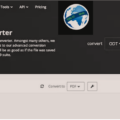Ne kete udhezues do te shpjegojme se si te krijosh dokument PDF/A. Mund te themi se formati PDF/A është një variant i formatit klasik PDF dhe eshte krijuar kryesisht për arkivimin e skedarëve per kohe te gjate. Domethen, të ruash nje dokument ne PDF/A, do te thote te ruash formatin e tij me kalimin e kohës, duke siguruar kështu që skedari të shfaqet gjithmonë në të njëjtën mënyrë, pavarësisht nga pajisja dhe programi i përdorur për ta krijuar ate. Per te gjitha detajet vazhdoni lexoni me tej.
Permbajtja
Si te krijosh dokument PDF/A ne kompjuter
Për sa i përket programeve kompjuterike, krijimi i dokumenteve PDF/A nuk është aspak e vështirë. Shumica e softuerëve office, parashikojnë eksportimin e skedarëve në përputhje të plotë me këtë format. Më poshtë të shpjegojme se si te krijosh dokument PDF/A në kompjuter Window dhe Apple duke përdorur disa nga mjetet më të njohura.
LibreOffice (Windows/macOS/Linux)
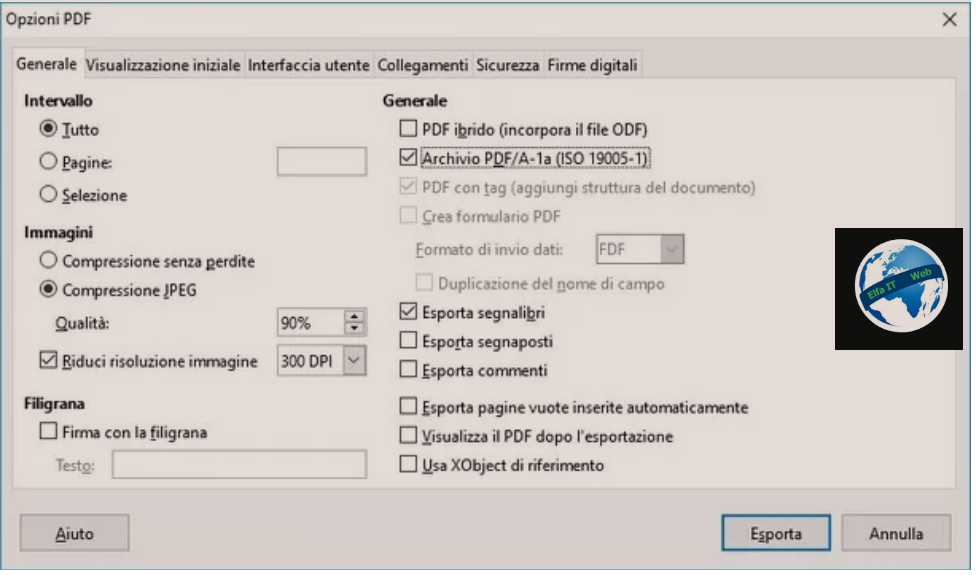
Mjeti i parë qe mund te merrni parasysh për të krijuar PDF/A është LibreOffice. Ky është një program plotësisht falas, që funksionon si në Windows ashtu edhe në macOS (si dhe Linux).
Të gjitha programet e përfshira në të (Writer, Calc, Impress etj) përfshijnë ndër veçoritë e tyre eksportimin e dokumenteve në format PDF/A me disa klikime.
Për të qenë në gjendje të përdorni LibreOffice, fillimisht lidhuni me faqen e tij të internetit dhe vazhdoni me shkarkimin dhe instalimin e tij.
Më pas, nisni paketën duke zgjedhur lidhjen përkatëse që gjeni në menunë Start të Windows ose në MacOS Launchpad, më pas zgjidhni nga ekrani i mirëseardhjes se programit që ju tregohet, llojin e dokumentit që i përshtatet më mirë nevojave tuaja (p.sh. Dokumenti i ri Writer) dhe plotësoni atë me informacionin e dëshiruar.
Ndryshe, nëse doni të krijoni një skedar PD /A duke filluar nga një dokument ekzistues, gjithçka që duhet të bëni është të klikoni në menyunë File lart majtas, më pas në artikullin Open/Apri të aplikacionit të zgjedhur dhe zgjidhni, duke përdorur menaxherin e skedarëve qe shfaqet në ekran, skedarin mbi të cilin synoni të veproni.
Në çdo rast, pasi të keni përfunduar së bërë ndryshimet e nevojshme, për të krijuar skedarin në formatin PDF/A, hyni në funksionin e eksportit të dokumentit duke klikuar në menunë File, duke zgjedhur artikullin Eksporto si/Esporta come dhe më pas duke klikuar në opsionin Eksport në formatin PDF/Esporta nel formato PDF.
Menjëherë pas kësaj, në ekran do shfaqet një kuti dialogu që ju lejon të zgjidhni midis opsioneve të shumta për ruajtjen e PDF-së që rezulton. Për të qenë në gjendje të ruani në format PDF/A, vendosni shenjën pranë Archivio PDF/A-1a (ISO 19005-1) i vendosur menjëherë poshtë kutisë Përgjithshme/Generale, klikoni në butonin Export/Esporta që ndodhet në fund dhe tregoni shtegun në të cilin do të ruhet dokumenti PDF/A te sapo krijuar.
Adobe Acrobat Pro (Windows/macOS)
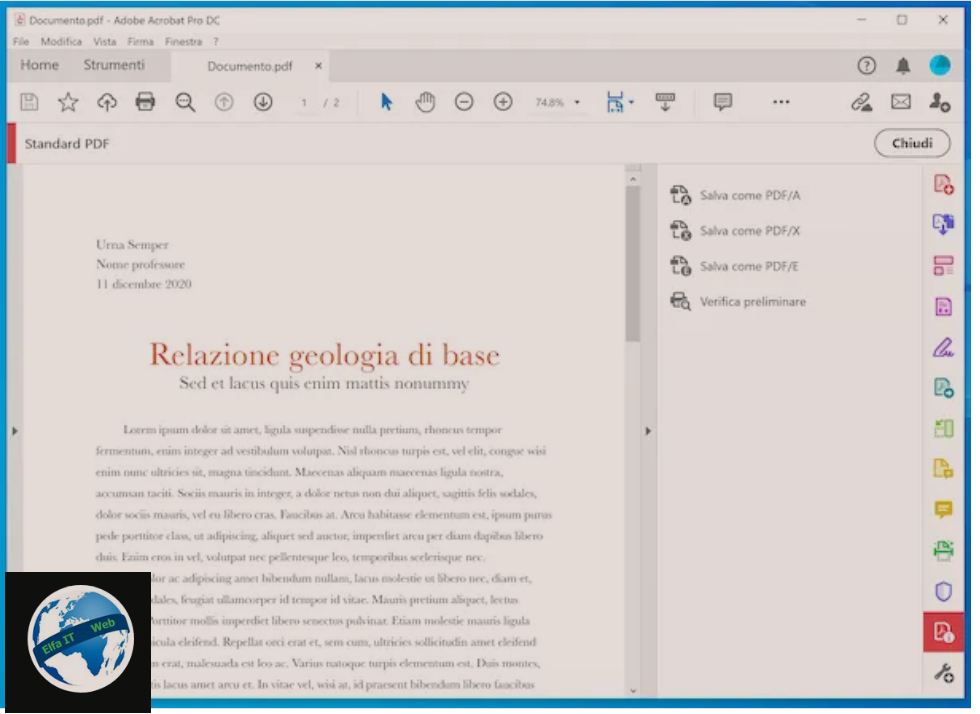
Adobe Acrobat Pro është një tjetër softuer që është i shkëlqyeshëm për krijimin e PDF/A. Siç mund të konkludohet nga vetë emri, ai është një burim nga Adobe (kompania që zhvilloi formatin PDF) përmes të cilit është e mundur të shikoni dhe modifikoni skedarët PDF në mënyra të ndryshme dhe i cili gjithashtu ju lejon të krijoni PDF/A.
Është i disponueshëm si për Windows ashtu edhe për macOS dhe paguhet (ka një kosto bazë prej 18,29 €/muaj), por mund të provohet falas dhe pa kufizime për 7 ditë.
Për të përdorur Adobe Acrobat Pro, së pari lidhuni me faqen e tij të internetit, pastaj vazhdoni me shkarkimin dhe instalimin e tij.
Më pas, nisni programin duke zgjedhur lidhjen përkatëse që gjeni në menunë Start Windows ose në macOS Launchpad dhe kur të shihni dritaren e Adobe Acrobat Pro në ekran, zgjidhni menunë File lart majtas, opsionin Krijo/Crea në të dhe më pas atë faqe të zbrazët/pagina vuota/empty page, pastaj plotësoni dokumentin me informacionin e dëshiruar.
Nëse dëshironi të filloni nga një dokument ekzistues, klikoni në menunë File dhe më pas në artikullin Open/Apri në këtë të fundit, pastaj zgjidhni skedarin.
Pasi të keni aksesuar redaktuesin e programit, zgjidhni skedën Vegla/Strumenti në krye, klikoni në butonin Trego të tjerët/Mostra altri, gjeni mjetin standard PDF, shtypni butonin e shigjetës që ndodhet poshtë tij dhe zgjidhni artikullin Hap/Apri/Open nga menuja e propozuar. Në këtë pikë, vendosni opsionin Ruaj/Save/Salva si PDF/A që gjeni në shiritin anësor të djathtë dhe në dritaren e re të shfaqur, tregoni emrin dhe vendndodhjen që dëshironi t’i jepni skedarit dalës.
Për të finalizuar procedurën e krijimit të PDF/A me Adobe Acrobat, klikoni në butonin Ruaj/Save/Salva. Nëse e gjykoni të nevojshme, mund të rregulloni gjithashtu cilësimet e eksportit PDF/A (p.sh. mund të zgjidhni një profil konvertimi PDF/A të ndryshëm nga ai i paracaktuar dhe mund të zgjidhni të konvertoni të gjitha faqet që përbëjnë PDF-në në imazhe) duke klikuar më parë në butonin Settings/Impostazioni dhe duke vepruar sipas parametrave të ndryshëm në dritaren e re që shfaqet.
Microsoft Word (Windows/macOS)
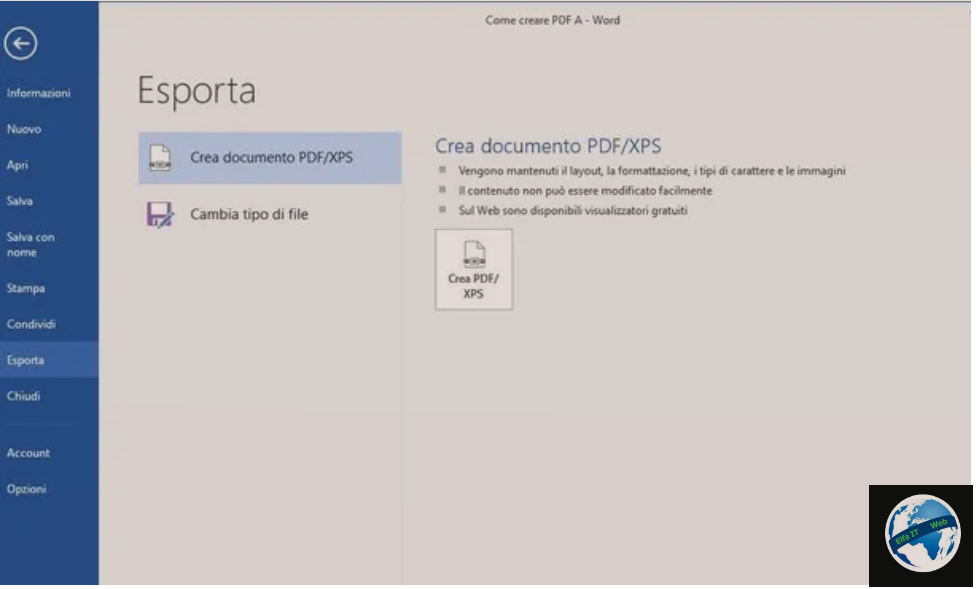
Një burim tjetër ku mund të konsideroni të mbështeteni është Word, programi i përpunimit të tekstit i përfshirë ne microsoft office, i cili funksionon si në Windows ashtu edhe në macOS.
Megjithatë, kini parasysh se Office edhe Word, paguhet (me kosto duke filluar nga 7 euro/muaj ose nga 69 euro/vit), por mund ta provoni falas për 30 ditë.
Pra, për të krijuar PDF/A nga Word, nisni programin duke zgjedhur lidhjen përkatëse në menunë Start të Windows ose në macOS Launchpad, dhe pasi të shfaqet ekrani i programit, zgjidhni opsionin Dokument bosh/Blank document/Documento vuoto nga ekrani i shfaqur ose klikoni në menunë File lart majtas, zgjidhni Nuovo/New në të dhe më pas Documento vuoto/Dokument bosh dhe plotësoni dokumentin me informacionin që ju nevojitet.
Nëse keni nevojë të krijoni PDF/A nga një dokument ekzistues, klikoni në menunë File, më pas në butonin Open/Apri, zgjidhni burimin në të cilin ndodhet dokumenti dhe përdorni panelin tjetër për të shkuar në rrugën e tij dhe për ta importuar atë në program.
Në çdo rast, pasi të kenë përfunduar ndryshimet, klikoni përsëri në menunë File, zgjidhni butonin Export/Esporta dhe më pas klikoni në butonin Krijo/crea/create PDF/XPS për të filluar procedurën e eksportit.
Brenda dritares së shfaqur tani, shkruani një emër për t’i caktuar skedarit dhe sigurohuni që në menunë rënëse Salva Come/Save as është specifikuar formati PDF, më pas klikoni në butonin Options/Opzioni që ndodhet pak më poshtë, vendosni shenjën e kontrollit pranë Conforme a ISO 19005-1 (PDF/A) dhe klikoni në butonat OK dhe Publish/Pubblica për të ruajtur dokumentin.
Si te krijosh dokument PDF/A online
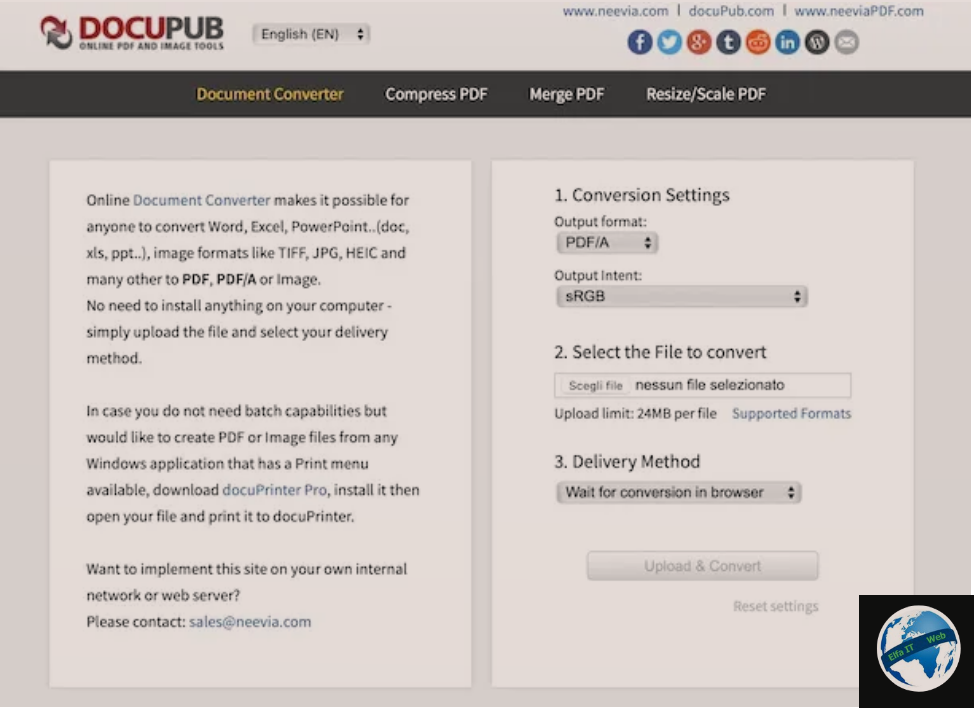
Nëse nuk dëshironi ose nuk mund të përdorni softuer kompjuterik ose keni nevojë të veproni nga një smartphone ose tablet, mund të konsideroni krijimin e PDF/A në internet, duke përdorur shërbimet speciale që funksionojnë nga çdo shfletues dhe sistem operativ.
DocuPub, një shërbim online që ju lejon të gjeneroni PDF/A duke u nisur nga dokumente të tjera ekzistuese në një numër të madh formatesh të ndryshme. Është falas, nuk kërkon regjistrim dhe ju lejon të ngarkoni skedarë deri në 20 MB në madhësi.
Për të përdorur DocuPub, fillimisht lidhuni me faqen kryesore të shërbimit, klikoni në butonin Zgjidhni skedarin/Scegli file dhe zgjidhni dokumentin në pajisjen tuaj ku dëshironi të ndërhyni.
Më pas, vendosni artikullin PDF/A në menunë rënëse të Formatit të daljes/Output format, lini të pandryshuar fushën Output Intent dhe zgjidhni artikullin Prisni për konvertim në shfletues/Wait for conversion in browser nga menuja rënëse Metoda e dorëzimit/Delivery Method, nëse dëshironi të shkarkoni skedarin përmes shfletuesit ose Email me a link to the document nëse dëshironi të merrni linkun për të shkarkuar skedarin e konvertuar përmes postës elektronike (në këtë rast, do t’ju duhet të jepni adresën tuaj të postës elektronike).
Pasi të përfundojë ky hap, klikoni butonin Ngarko & Konverto/Upload & Convert për të ngarkuar skedarin dhe për të filluar procesin e konvertimit të skedarit. Pasi të përfundojë konvertimi, skedari do të shkarkohet automatikisht ose një link shkarkimi do të dërgohet në adresën tuaj të emailit, në varësi të zgjedhjes që keni bërë më parë.